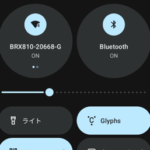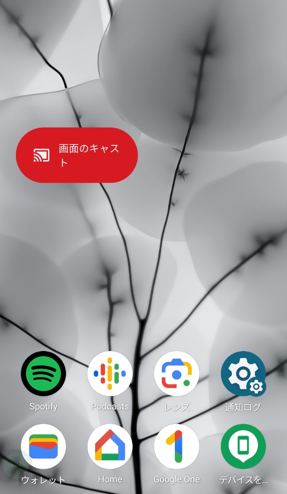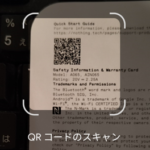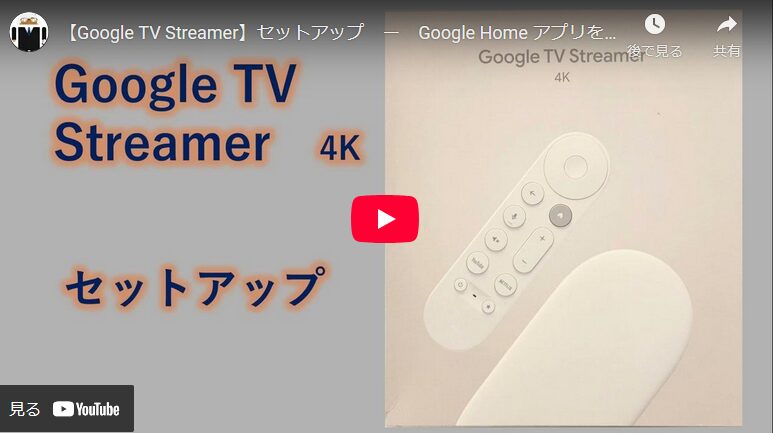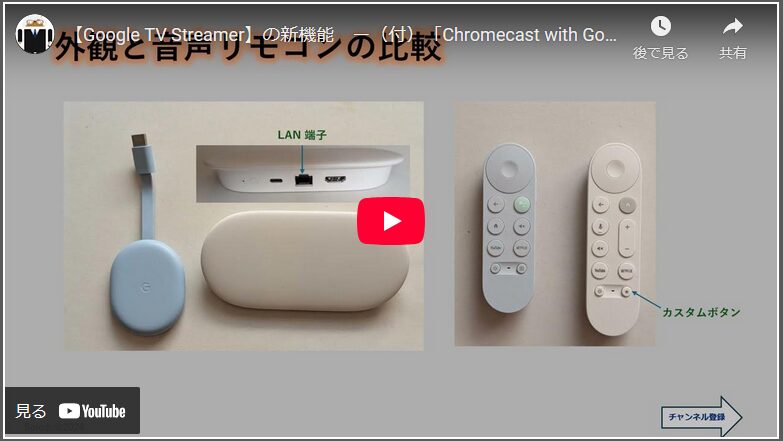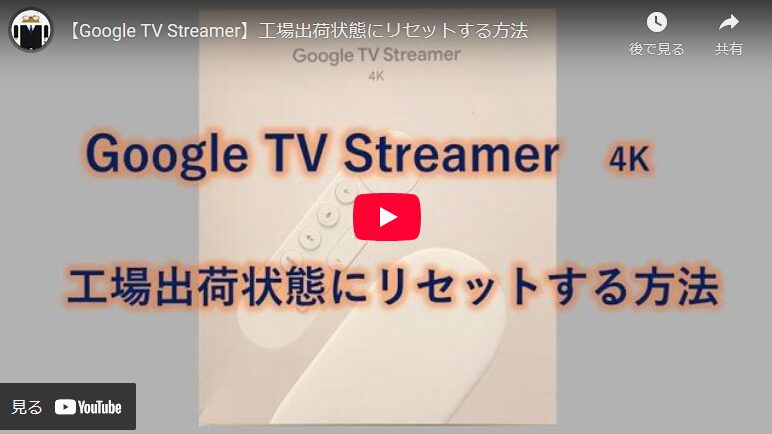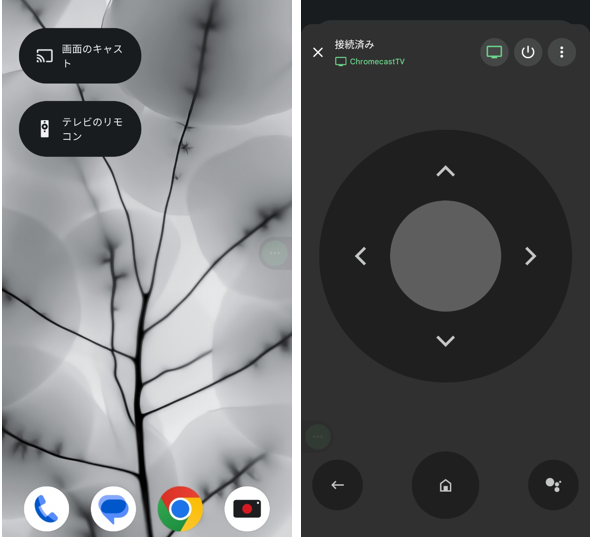【Nothing Phone(2)】には、端末の画面をテレビやディスプレイの大画面にミラーリングできる「キャスト」機能が備わっています。
「キャスト」機能は、端末だけではなく出力先が画面ミラーリングに対応している必要があり、【Nothing Phone(2)】の場合、次の機器があれば実現できます。
①Chromecastドングルを接続したテレビ等
②ワイヤレスディスプレイに対応しているPC
③Miracast方式に対応したテレビ等、または、Miracastドングルを接続したテレビ等
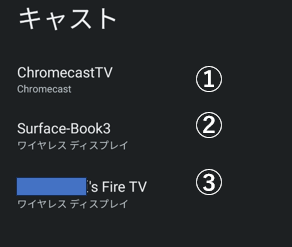
1.Miracast方式
1)準備するもの
ワイヤレスで外部ディスプレイ(テレビ、モニター等)に接続するには、「Miracast」機能に対応したテレビ等の機器か、テレビ等が「Miracast」機能に対応していない場合は、HDMI端子に接続するドングル(例:Fire TV Stick)が必要になります。
「Fire TV Stick」でできること
「Fire TV Stick」は、スマートフォンの画面をミラーリングする機能以外にもいろいろな楽しみ方があります。
・有料動画の視聴:【Netflix】【DAZN】【Hulu】【WOWOW】【NHK+】【U-NEXT】【Amazon Prime Video】など
・無料動画の視聴:【ABEMA】【TVer】【YouTube】など
・音楽再生:【Amazon Music】【Spotify】など
・写真の閲覧:【Amazon Photos】
・Webサイトの閲覧
・ゲーム
★「Fire TV Stick」のセットアップはこちらを参照してください。
2)画面ミラーリングする手順
・「Fire TV Stick」側
①「Android Fire TV」リモコンの「ホームボタン」を長押して、【クイックメニュー】画面を表示して、「ミラーリング」を選択します。
※あるいは、テレビの「Fire TV」ホーム画面から【設定】⇒【ディスプレイとサウンド】⇒【ディスプレイミラーリングを有効にする】
②【ディスプレイミラーリング】画面になるので、この状態で【Nothing Phone(2)】端末での接続作業をします。
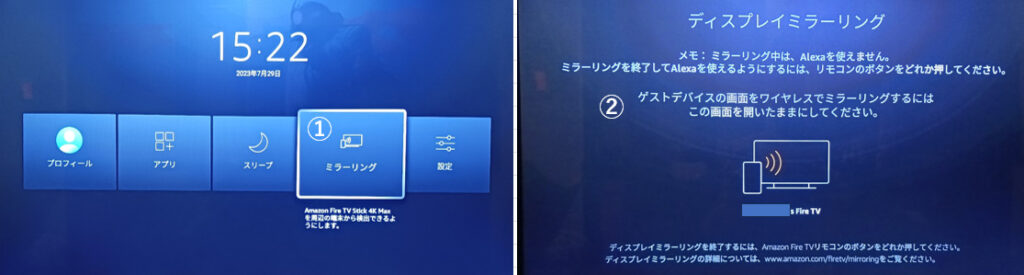
・「Nothing Phone(2)」側
③クイック設定パネルを開いて、「画面のキャスト」タイルをタップします。
④【デバイスに画面をキャスト】画面になるので、「Fire TV Stick」をタップします。
そうすると、【Nothing Phone(2)】画面が、テレビ画面に投影されます。
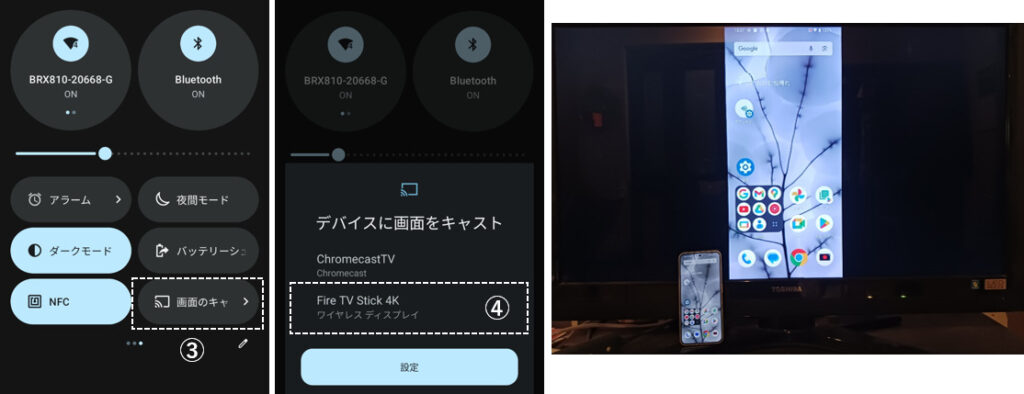
初期状態で、クイック設定パネルに「画面のキャスト」タイルは、存在しないので、追加する必要があります。
追加方法は、こちらを参照してください。
2.Chromecast方式
1)準備するもの
テレビ等のHDMI端子に接続するドングル(例:Google Chromecast)が必要になります。
| Amazon.co.jp | |||
|---|---|---|---|
Google グーグル TV Streamer (4K) GA05662-JP | Google グーグル GA01919-JP [Chromecast with Google TV] | ||
2)画面ミラーリングする手順
※Chromecastは、テレビに接続されていて、セットアップは完了しているものとします。
・「Nothing Phone(2)」側
①ホーム画面上の「画面のキャスト」ウィジェットをタップします。
②【デバイスに画面をキャスト】画面になるので、「Chromecast」をタップします。
③「今すぐ開始」をタップします。
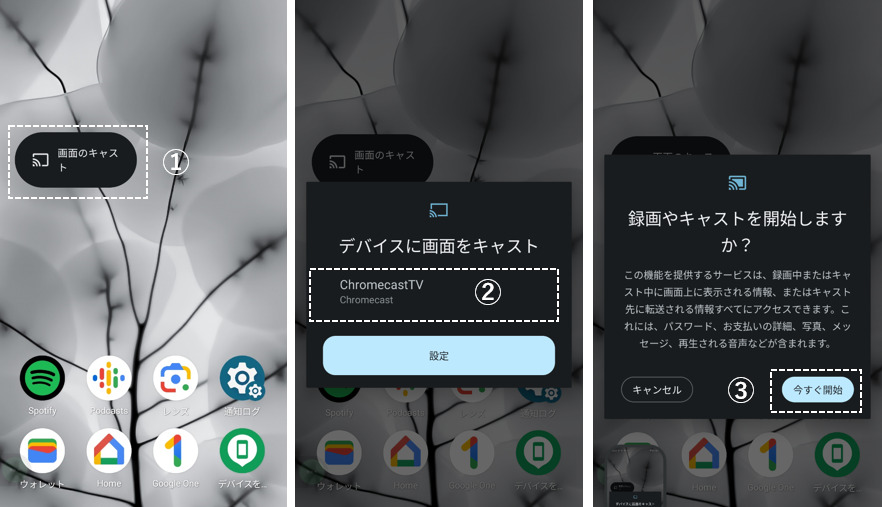
そうすると、【Nothing Phone(2)】画面が、テレビ画面に投影されます。
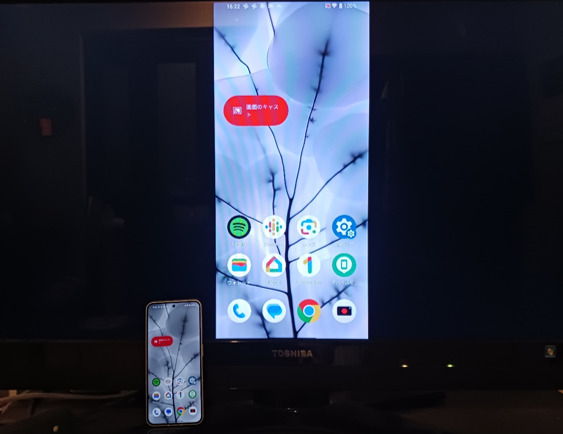
3.WindowsPCのディスプレイにミラーリングする
こちらを参照してください。